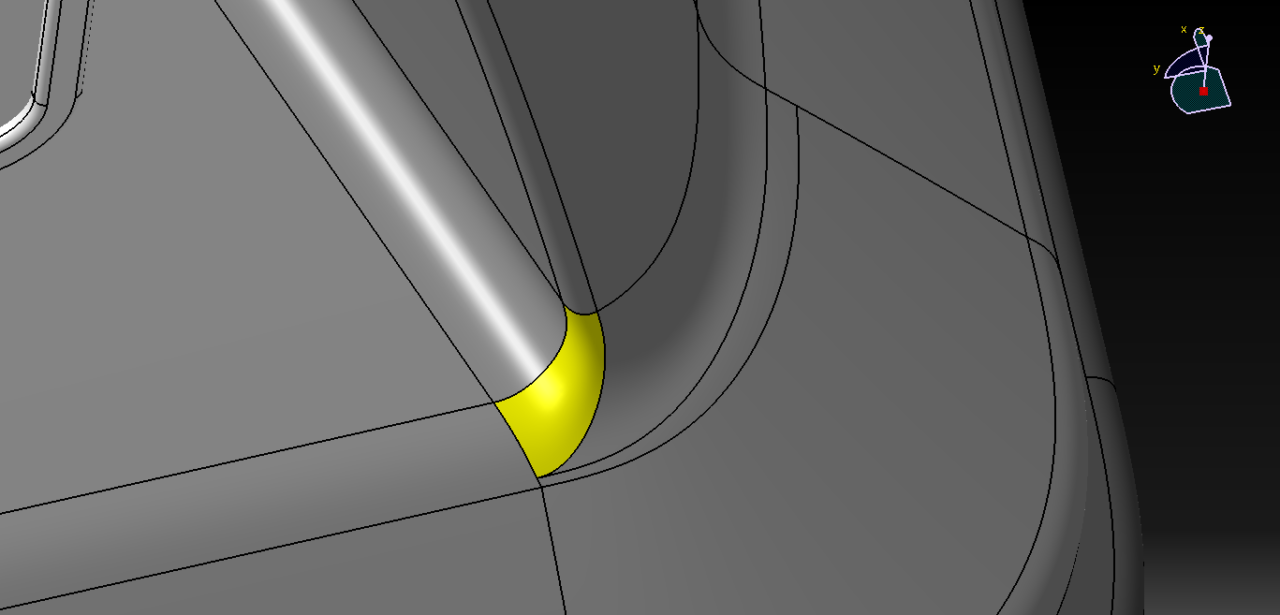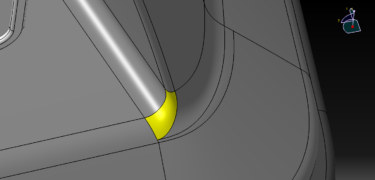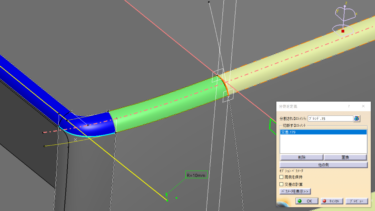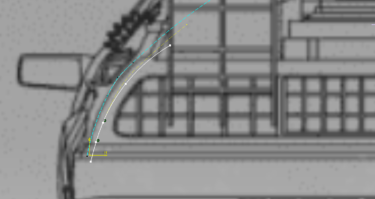CATIA V5 BTTF-DeLorean 3D-modeling-learning

CATIA V5 DeLorean 3D-modeling Lesson 6
Rの変化
フロント部分のRの回し方の例です。
いろいろな方法を知っていると応用が利くのでいろんなパターンを覚えましょう。。
基本はブレンドサーフェース + 複数セクションサーフェースの組み合わせです。
画像の黄色部分のRを作っていきましょう
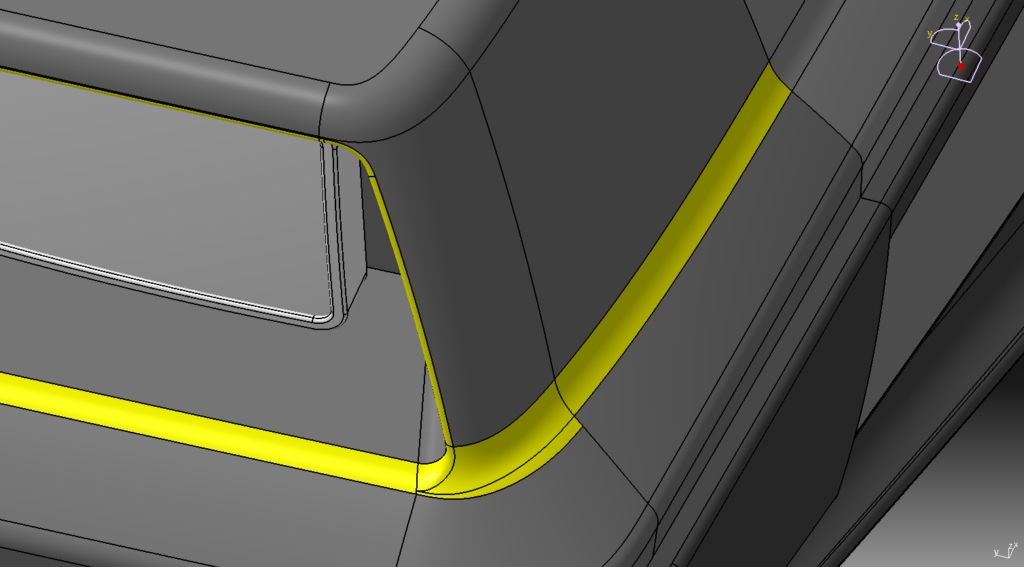
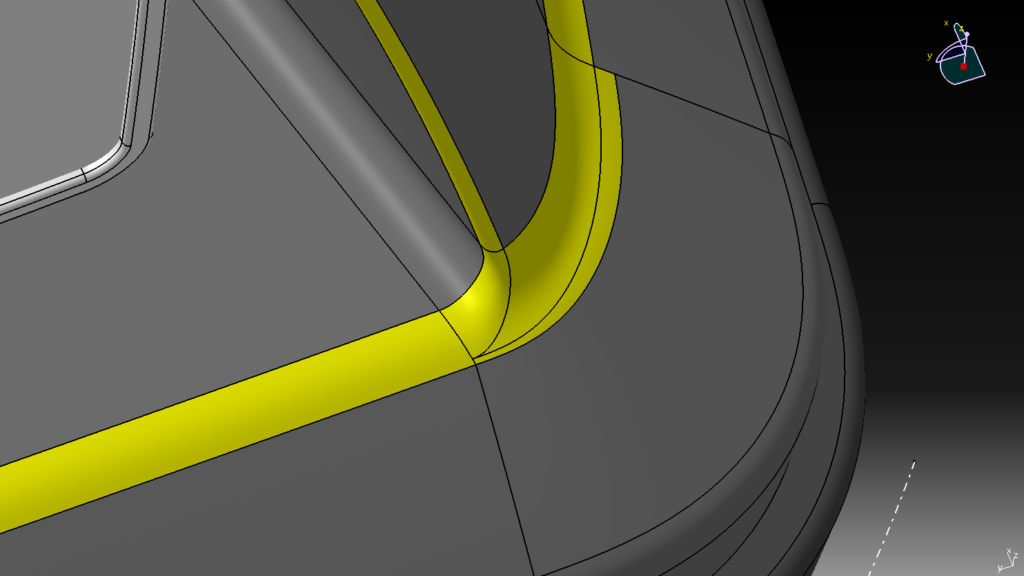
中心と半径スイープを作り交線を取ります(半径5)
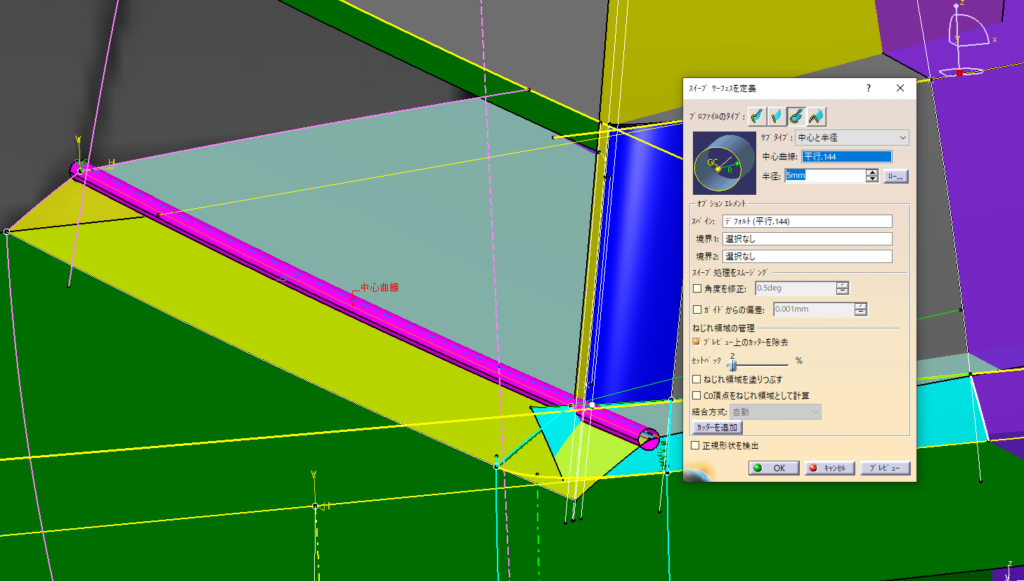
曲率連続のブレンドを作ります。(SUR_A)
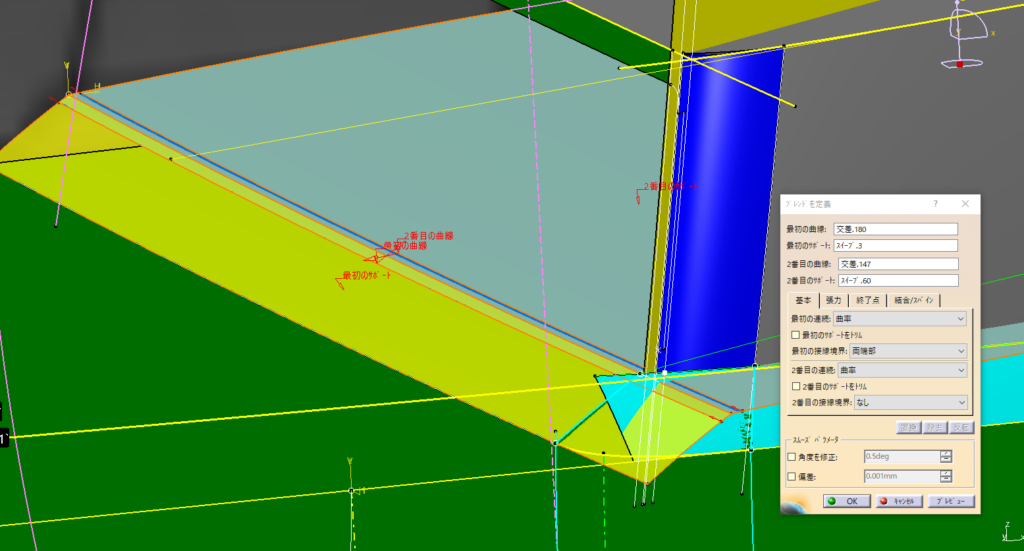
内側のスミRを作ります。交線からの平行線(10㎜オフセット)でブレンドを作ります(SUR_B)
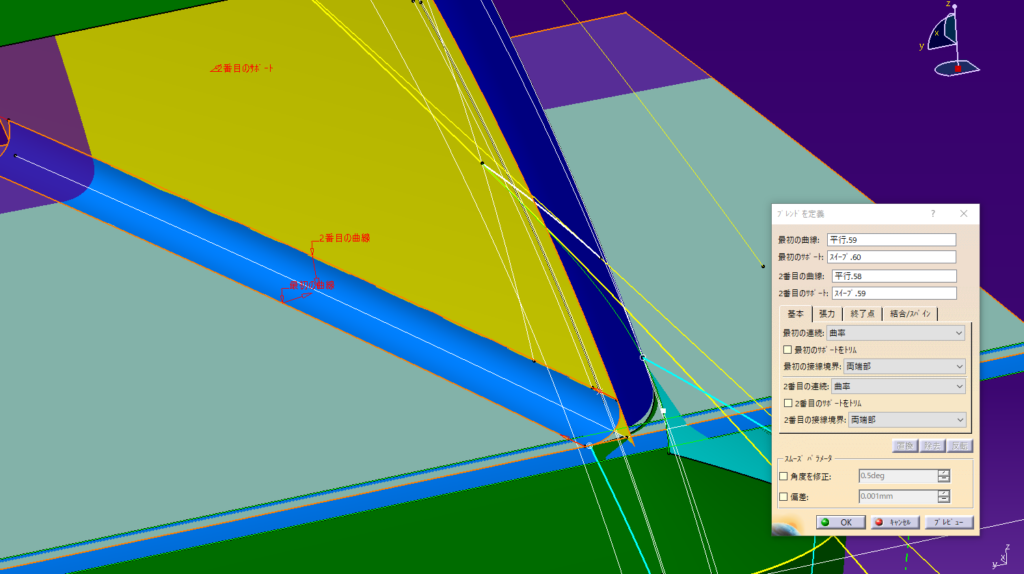
張力は0.8
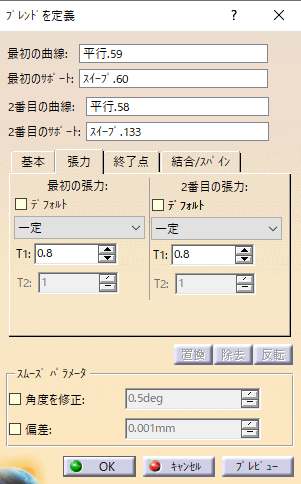
(SUR_A)に直線を作ります
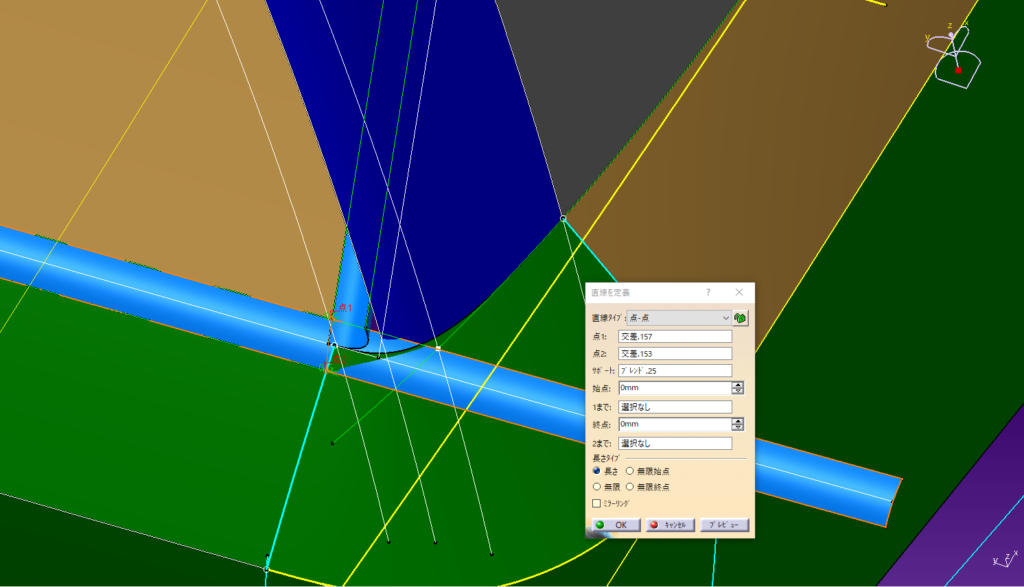
サイドのスミを作ります。
LINE_Dを分割
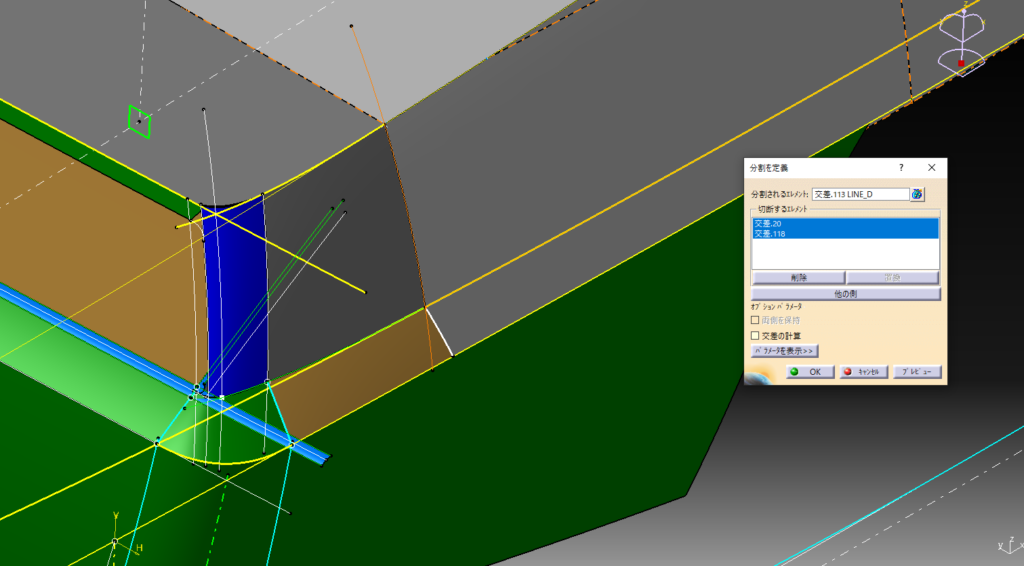
接合します
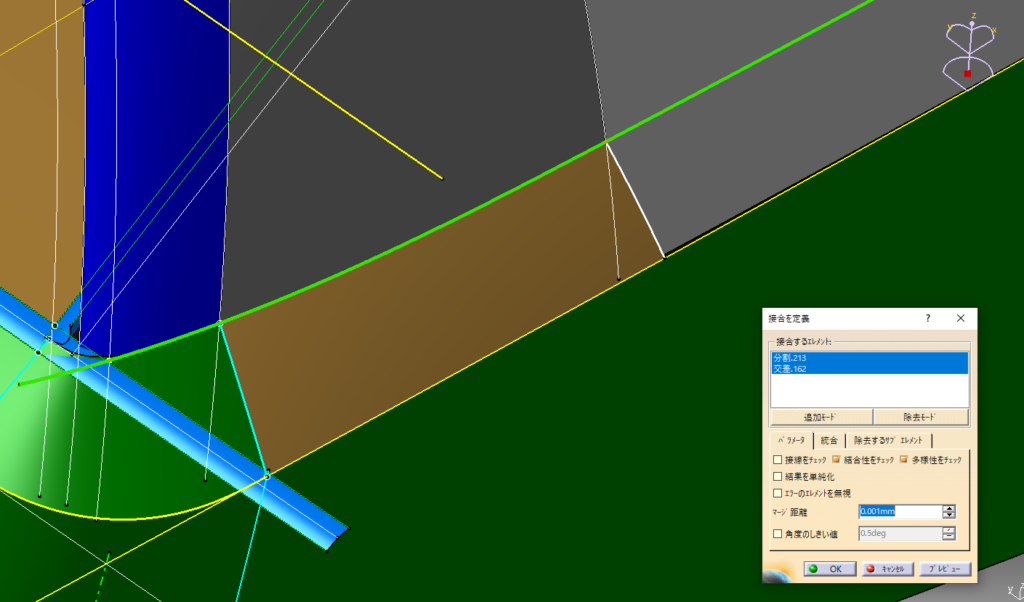
接合線を使って中心と半径スイープを作ります(半径7㎜)
接合線を使うと接合した部分のスイープに面の分割線ができます。後で邪魔になるので分割線をなくします。

接合線を「平滑曲線」を使って曲連続の線します。
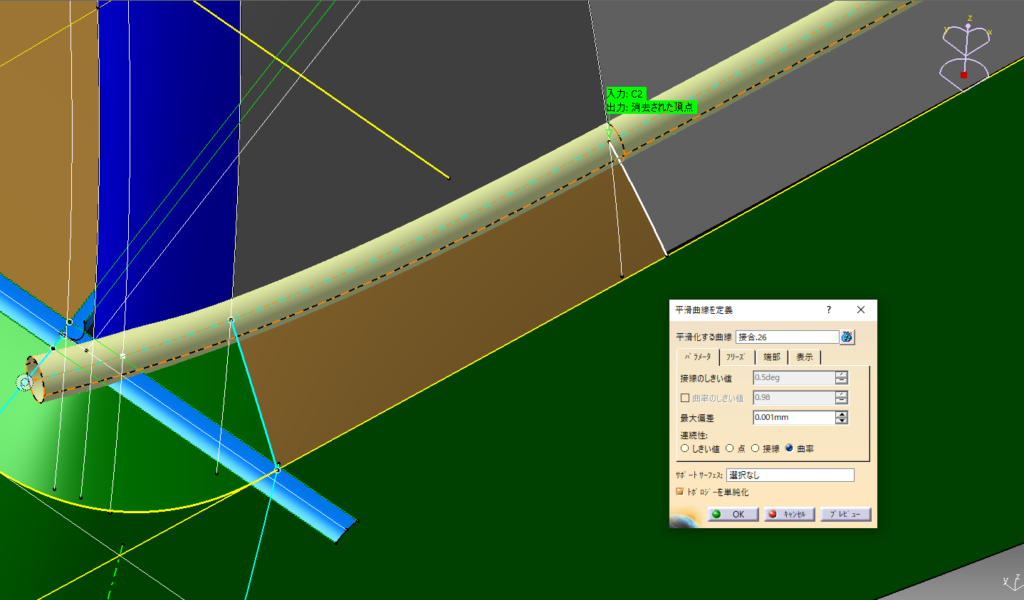
接合線を選択 ⇒ 連続性「曲率」、最大偏差「0.001」にしてOKすれば平滑化されて1つのカーブになります
最大偏差については数値が大きくなると元の接合線から離れてしまうので注意が必要です。
偏差の数値の範囲でスムージングが行われるので元の交線から偏差の範囲で離れる可能性が出ますので
今回の様な場合は「0.001」にします
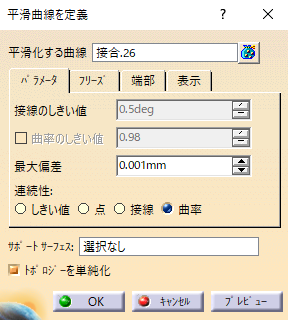
スイープの中心曲線を平滑曲線に変更します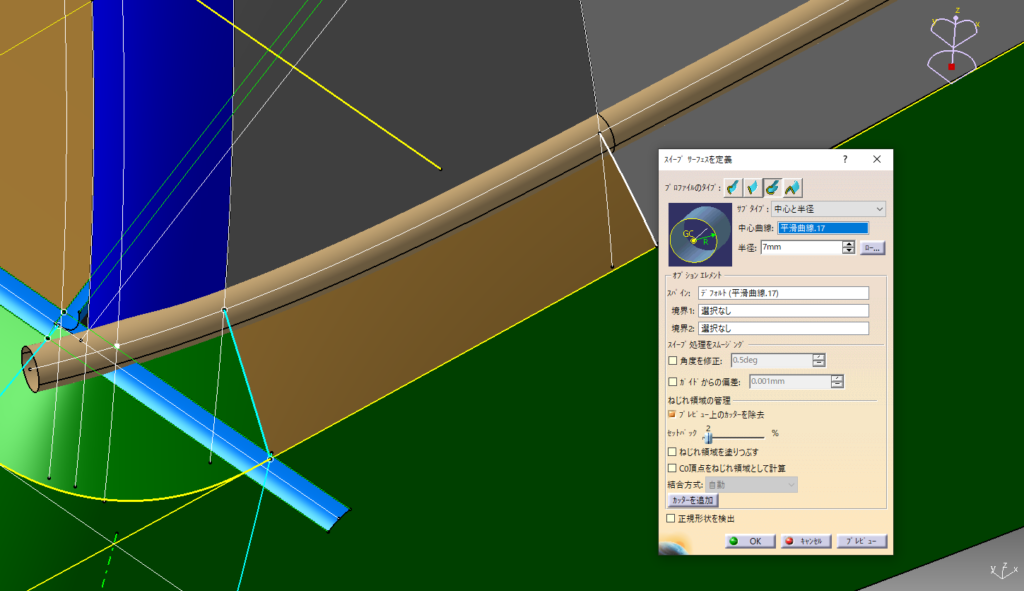
スイープの分割ラインが消えました
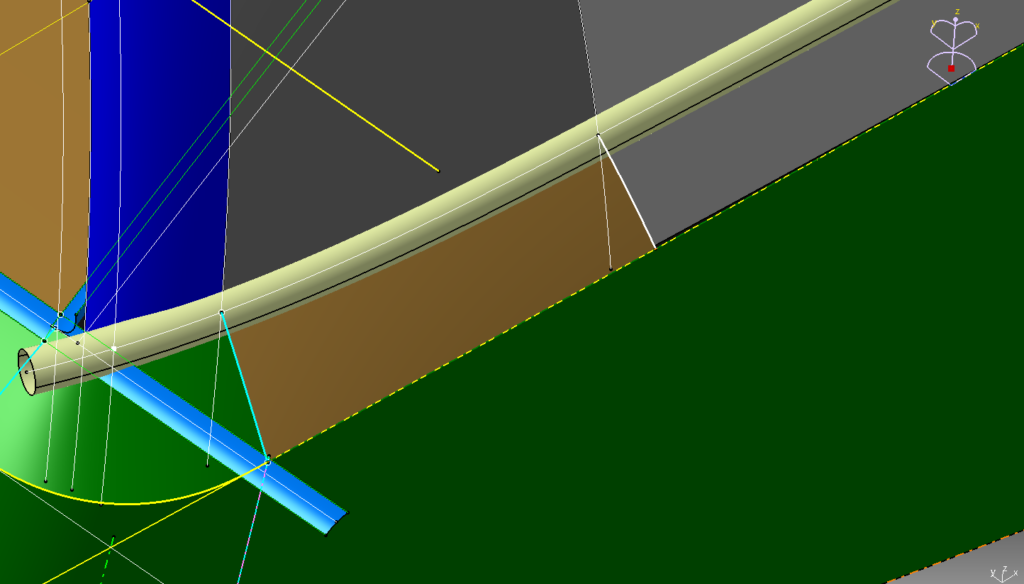
上のスイープ面を交線で分割します。(パイプ形状と交差を取ったときに交線が一つにするためです)
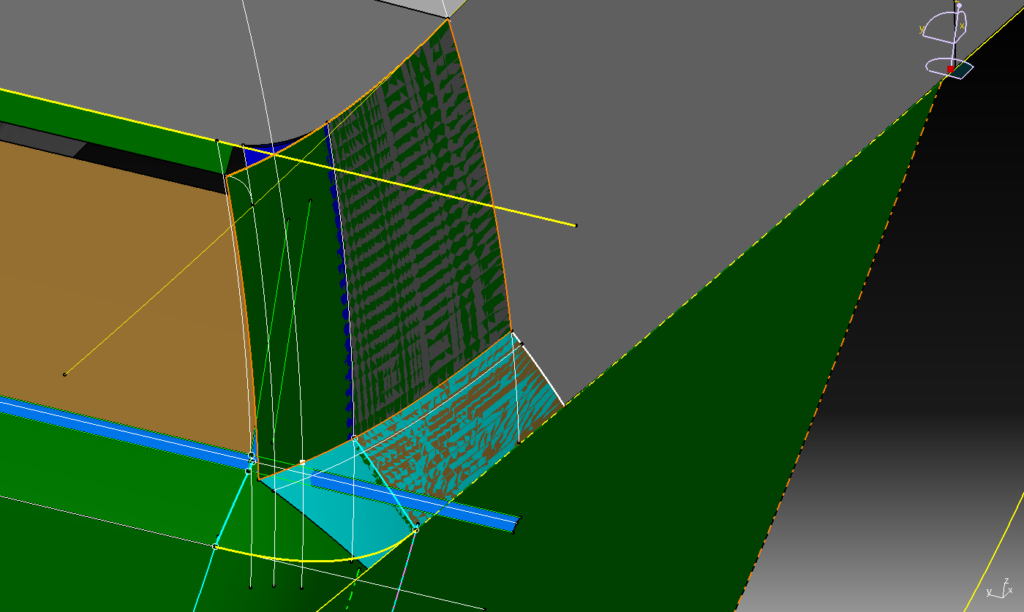
パイプと交差を作ります
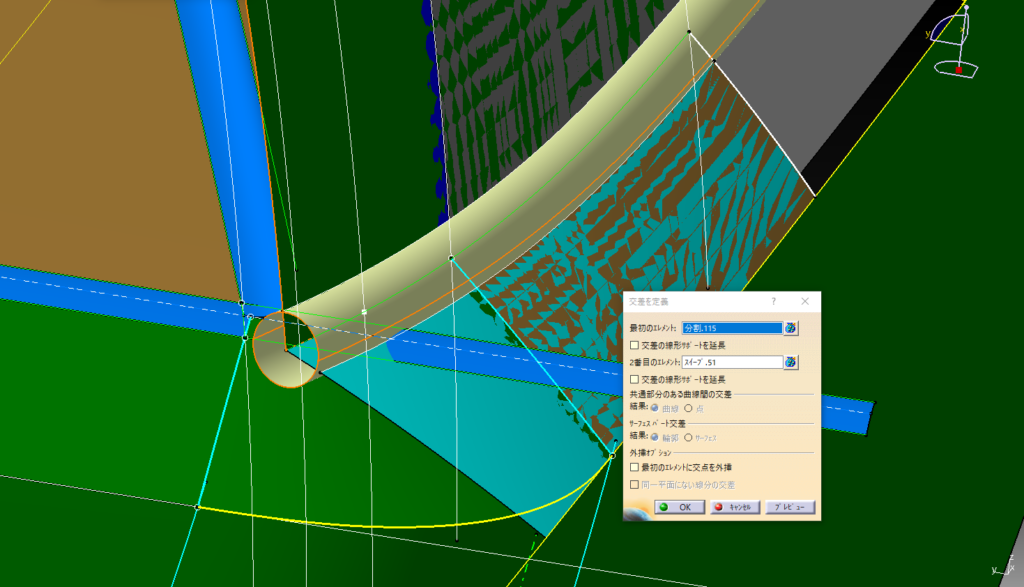
交線を分割
ブレンドサーフェース ⇒ 曲率連続 境界は「なし」にします。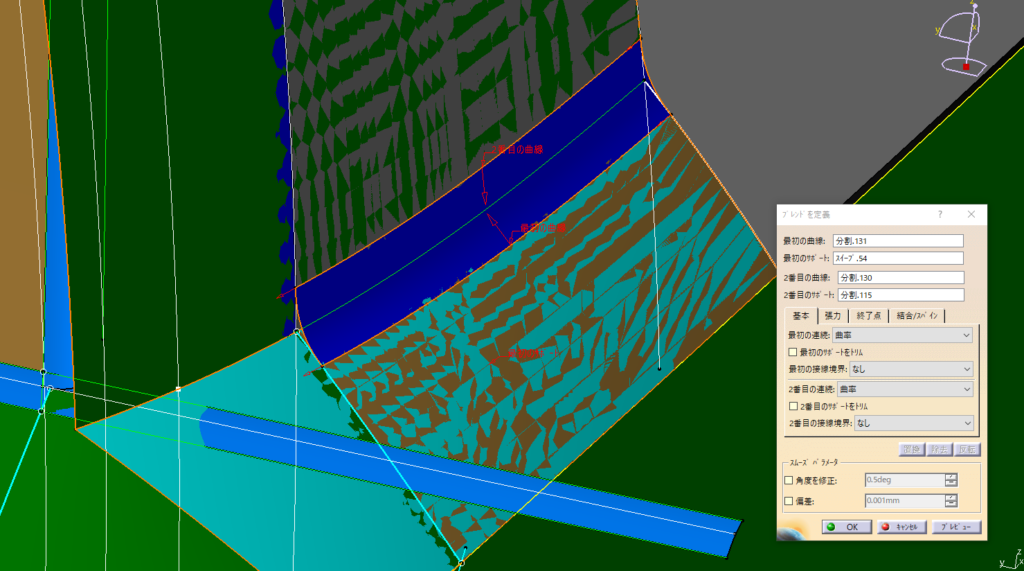
(SUR_A)を下の複数セクションに消す感じでつなげます。
平行曲線を作ります(交線から11㎜)サポートはスイープ_D

スプライン曲線を作ります。サポートは複数セクション(緑色の面)
接線方向にそれぞれ曲線を選択します。連続性を「接線」から「曲率」にします。
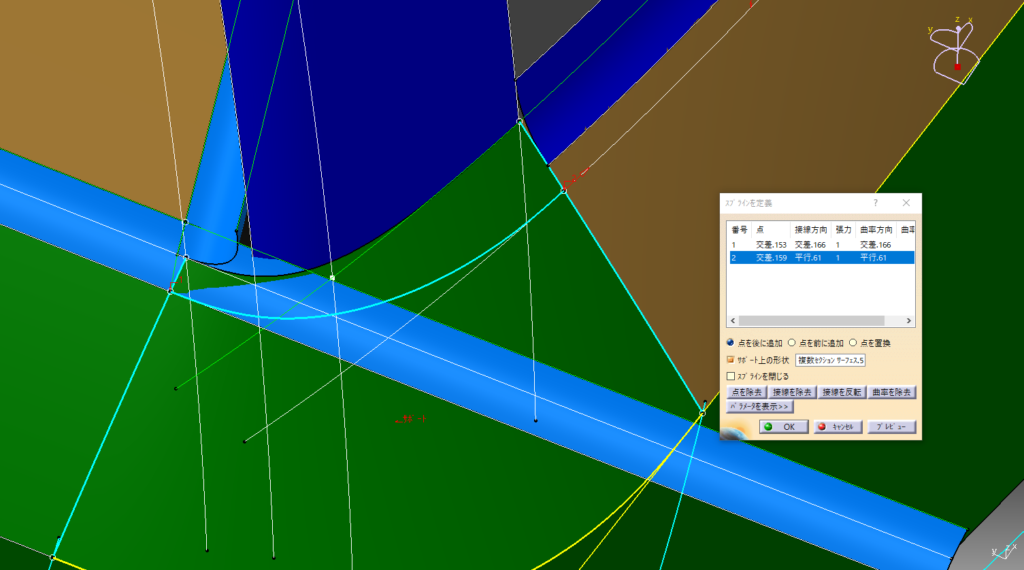
複数セクションで紫色の面を作ります
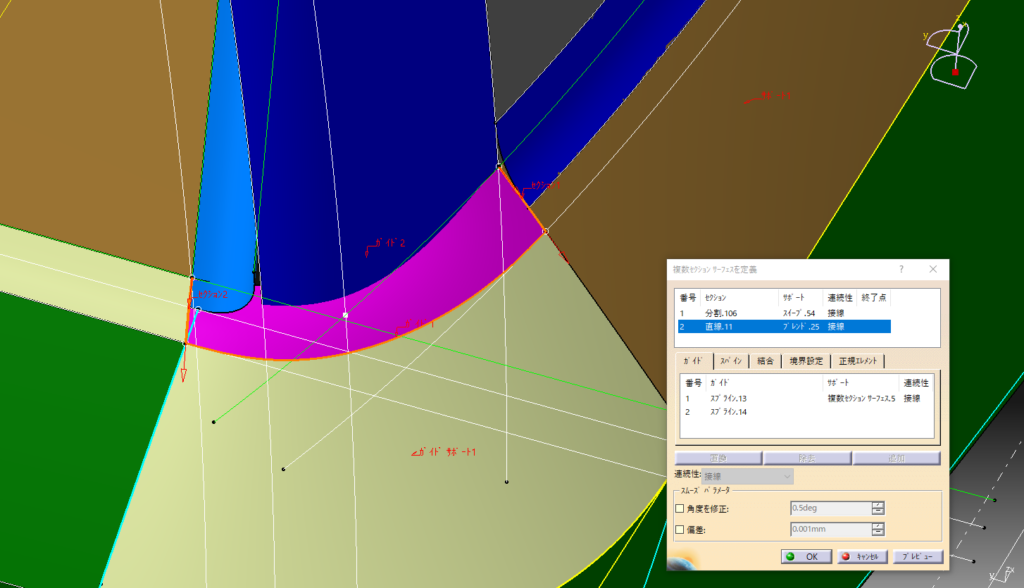
紫色の面にスプライン曲線を作ります。
(SUR_A)に平行曲線を1㎜で作ります。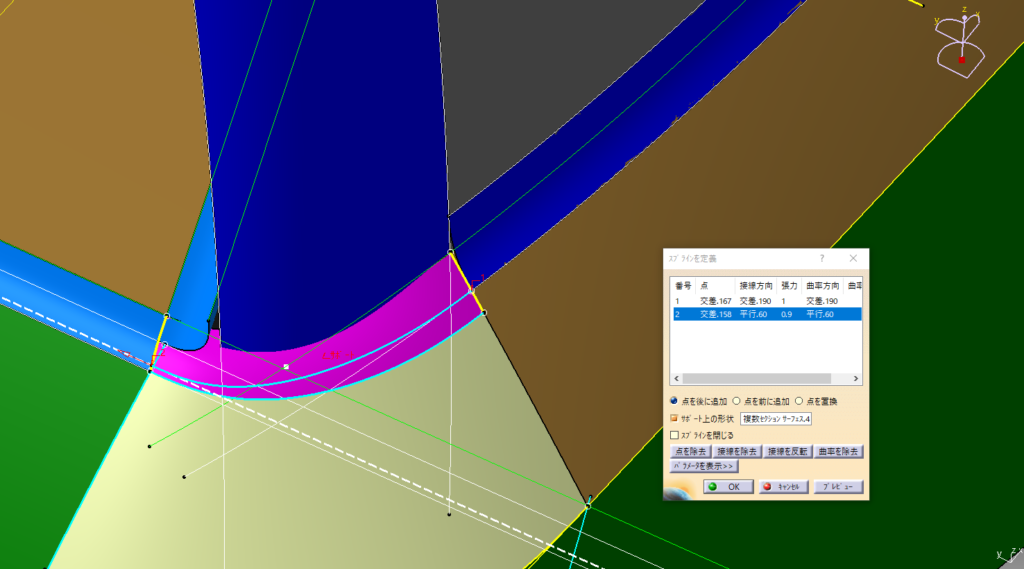
交点を作ります
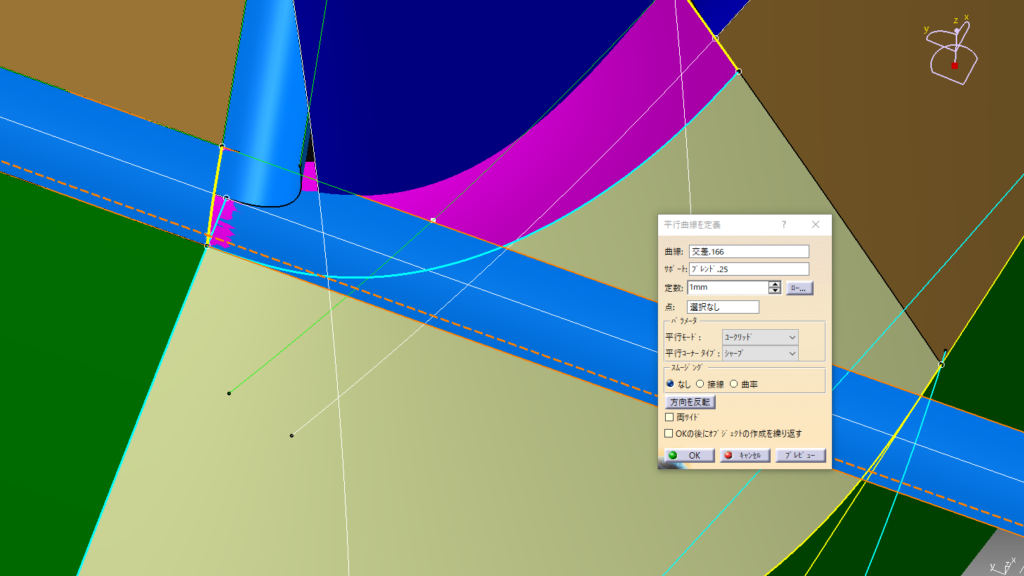
ブレンド面に投影を使って黄色い線をつくります。
「投影」「方向に沿って」Y方向に投影させます。
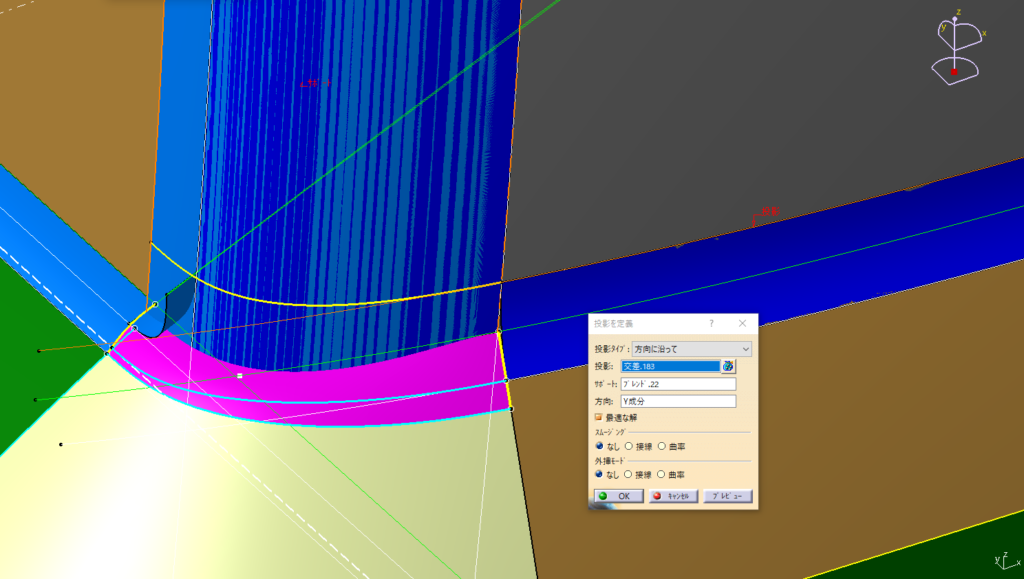
ブレンドサーフェース ⇒ 曲率連続 境界は「なし」
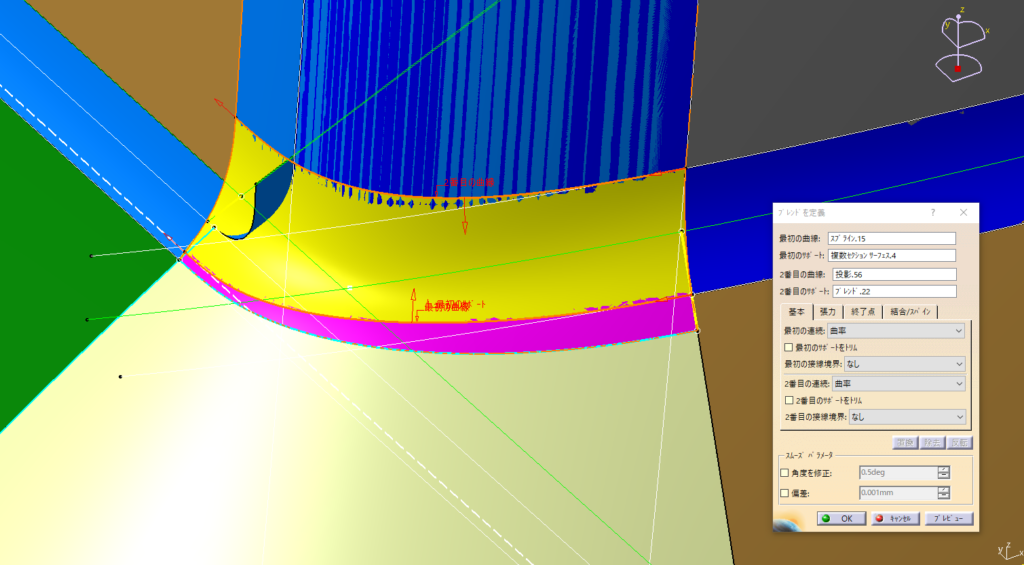
先に作った青色のブレンドサーフェースと投影線の位置を合わせるため
平行線を交線に一致させます。
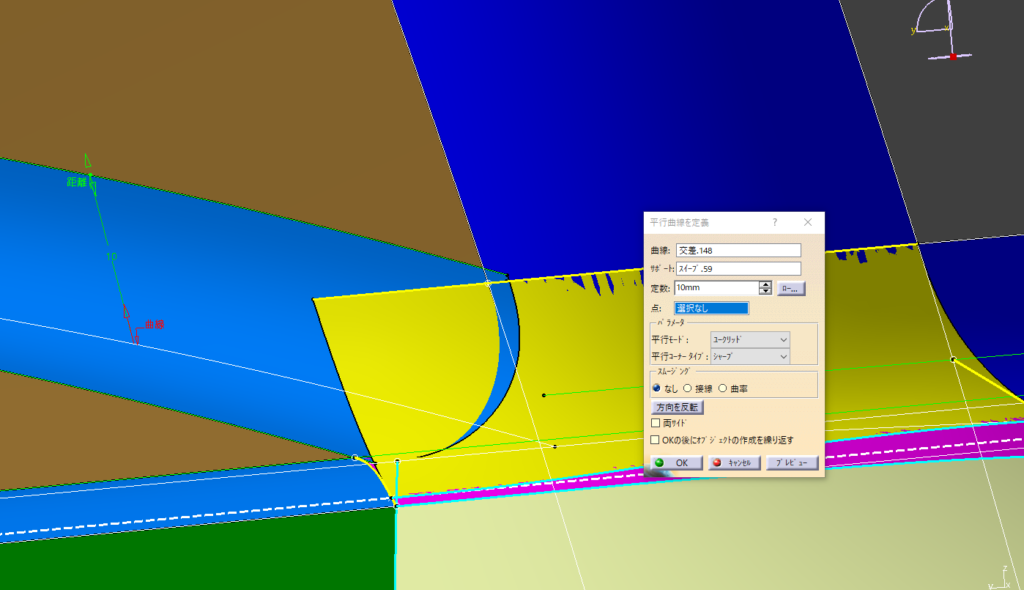
「点」の項目に交点を選択すれば点の位置に拘束されます。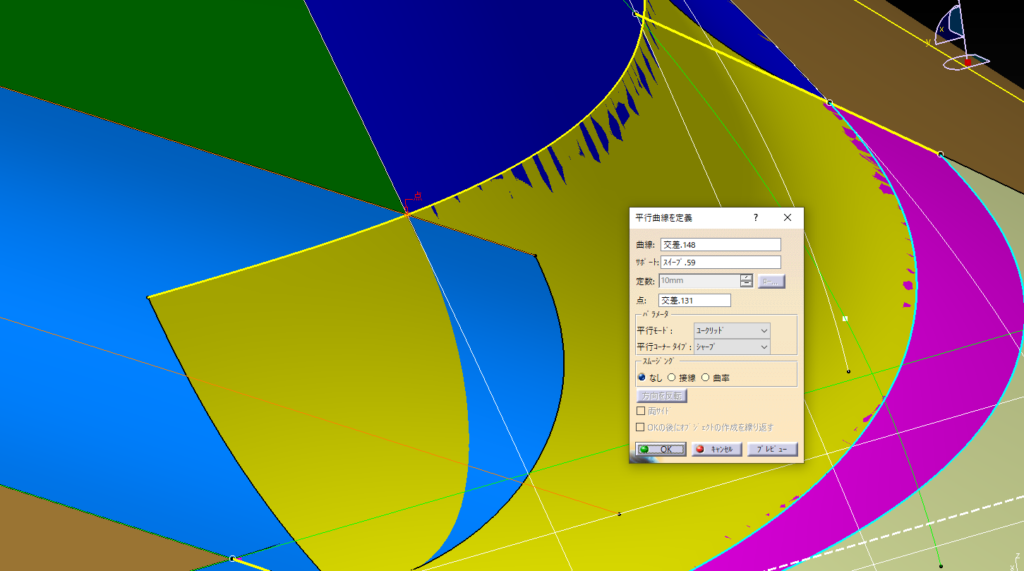
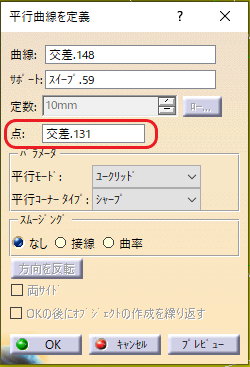
内側のカドRを同様に「中心と半径」スイープを作ります(R2.5)
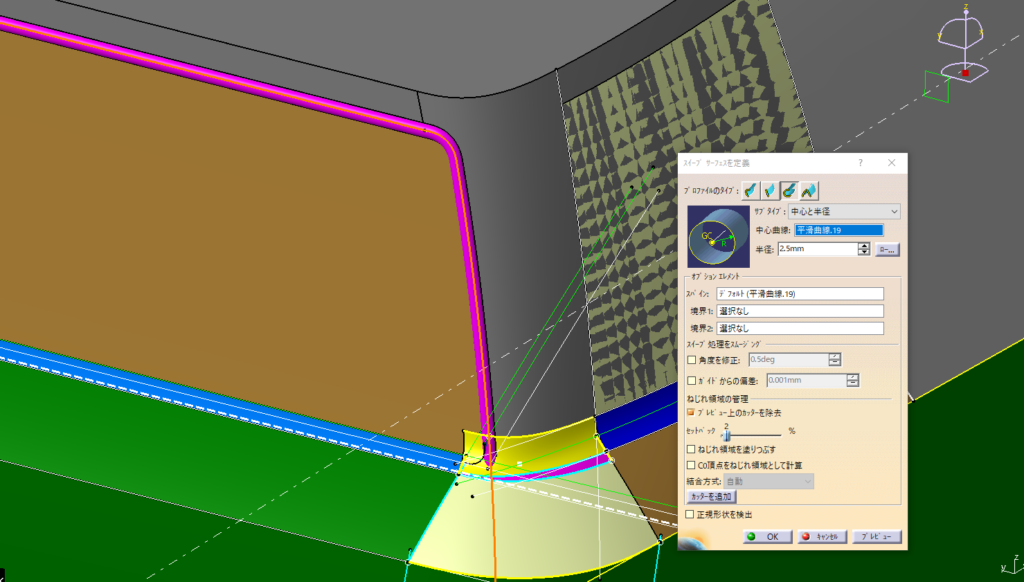
交線を作ってブレンドサーフェースを作ります。
複数のサーフェースになりますがサーフェースごとにブレンドを作ります。
(接線連続のフィレットRでもできますが曲率連続で進めたいのでブレンドサーフェースを使用します)
端点が直角になる様に交線の分割点を作ります。
曲線上の点から基準を反対側の端点にして数値を0にします。
こうすることで履歴を変更しても点の位置が関係性を維持できるのでエラーになりにくくなります。
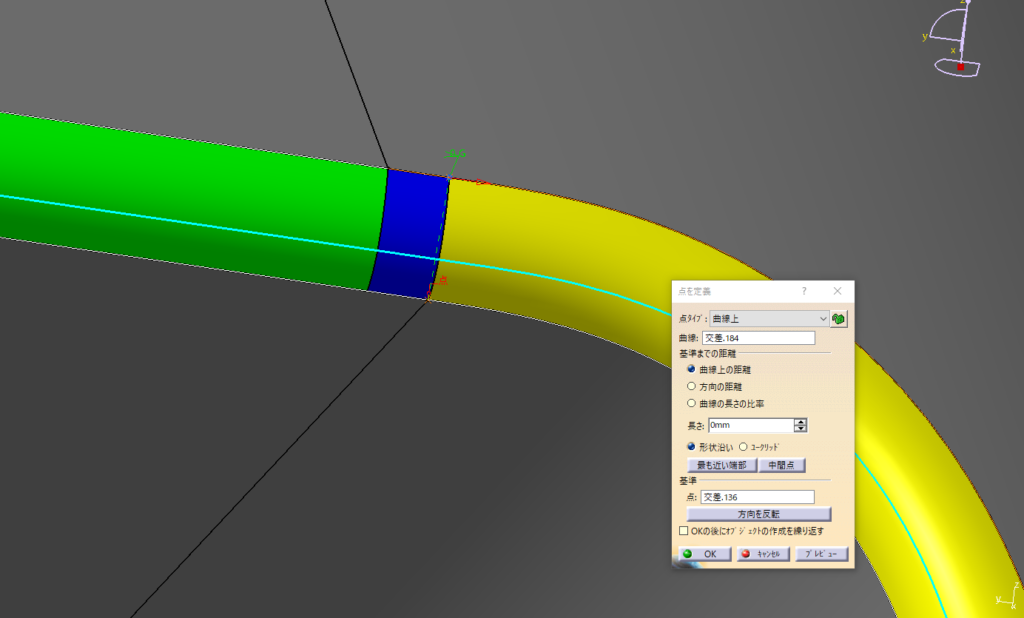
4個のブレンドサーフェースができます。

コーナー部分での除変するサーフェースを作ります。
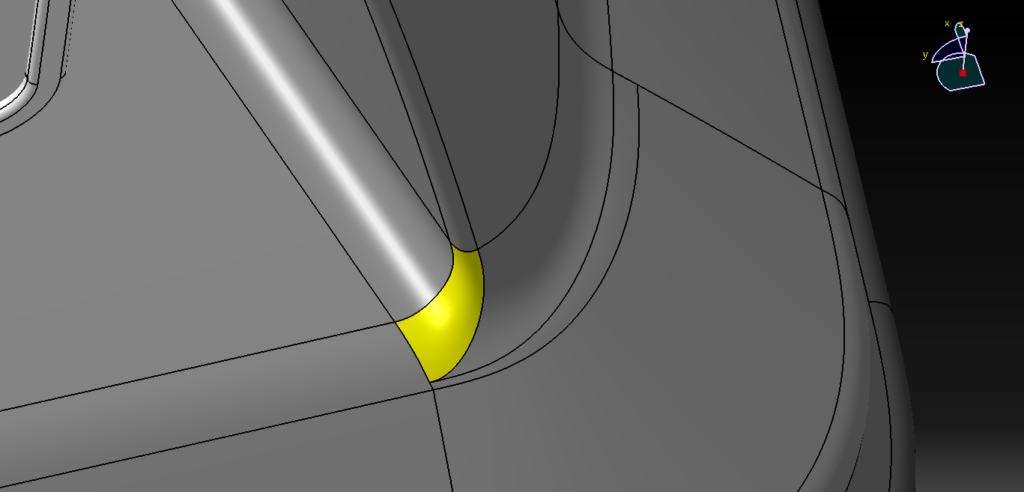
スプライン曲線で上からのRをフロント側につなげます。
スプラインの点は曲線の端点を選択することができますが交差で点を作ることをおすすめします。
形状変更した際に端点の再選択やエラーになる可能性が上がります。
交点を作ると履歴要素を判断しやすいメリットもありますので少し手間に思われますが交点を作りましょう。
曲率連続のブレンドサーフェースをサポートに選択すると曲線に癖が出る時があります
そんな時はパラメータを調整すると曲線の微調整ができます。
連続性を「曲率」接線張力は通常1ですが数値を変更するとピークを動かせます。
0.8以下にすると折れが出る場合があるので注意が必要です。
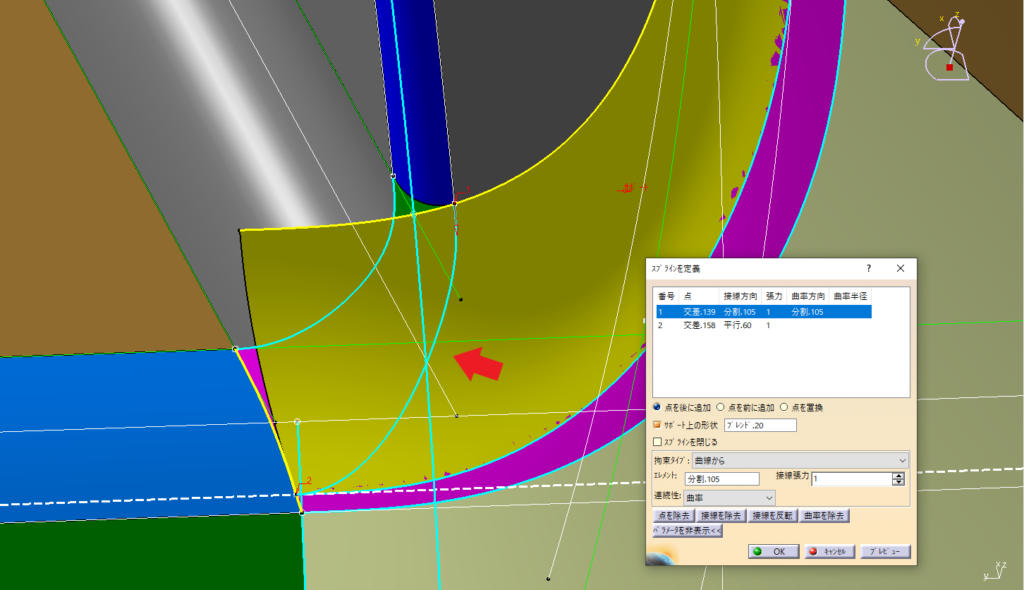
点を追加して調整することもできますが張力変更のが自然なカーブになります。

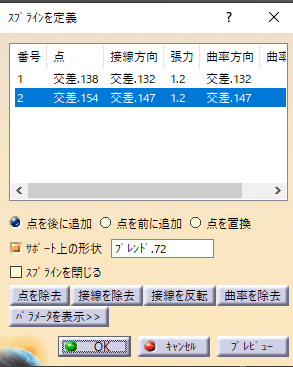
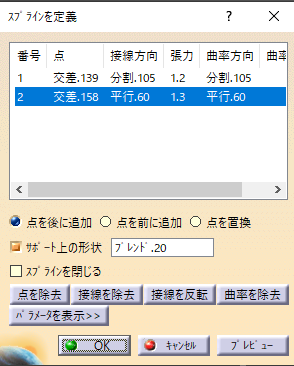
セクションに使用するためブレンドの端部を「抽出」します。
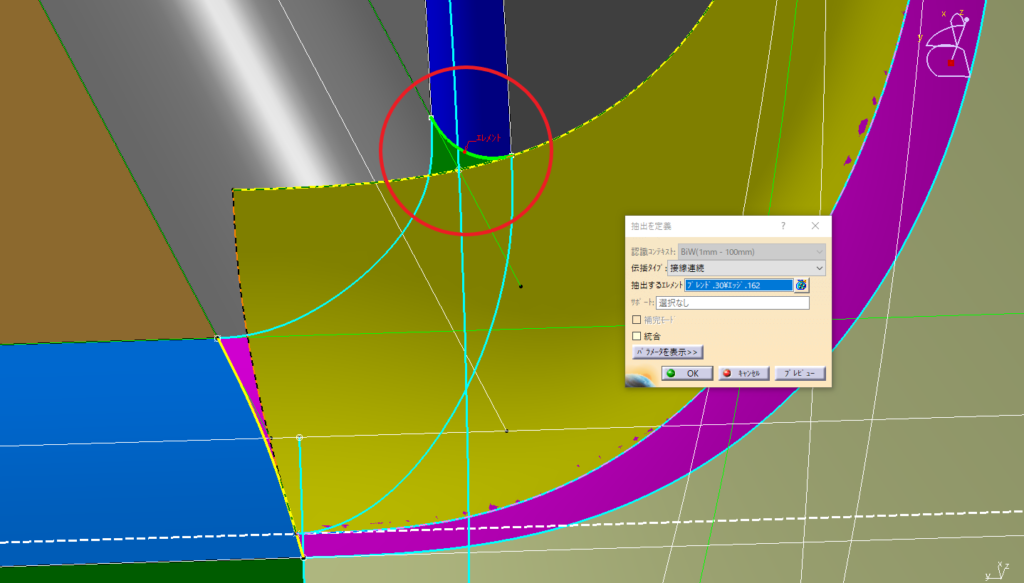
これらを使って複数セクションサーフェースを作ります。
R断面が変化するイメージになるのでセクションがR断面、ガイドがにスプライン曲線を選択します。
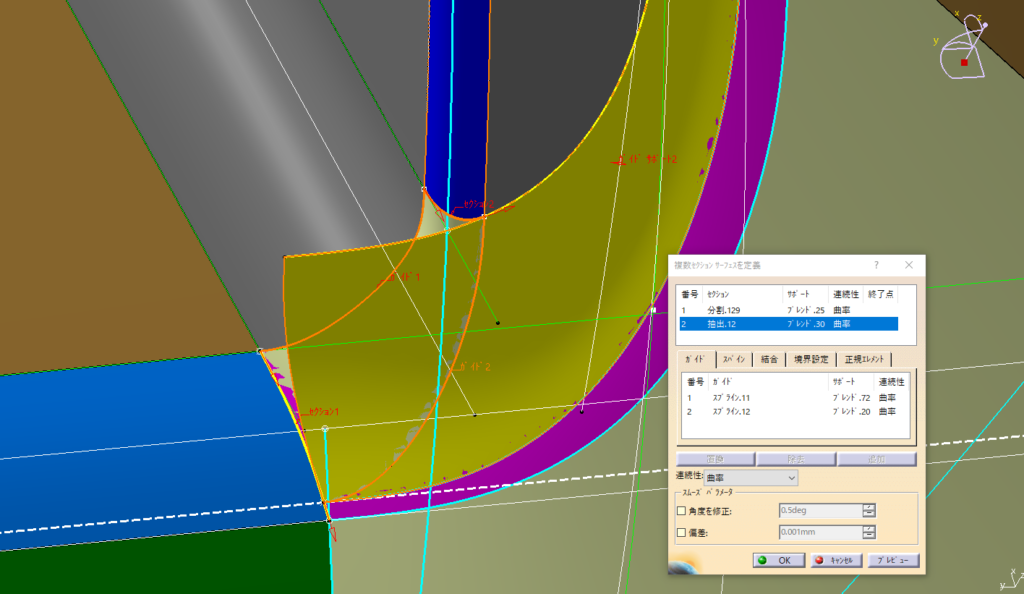

内側のサーフェースを接合します
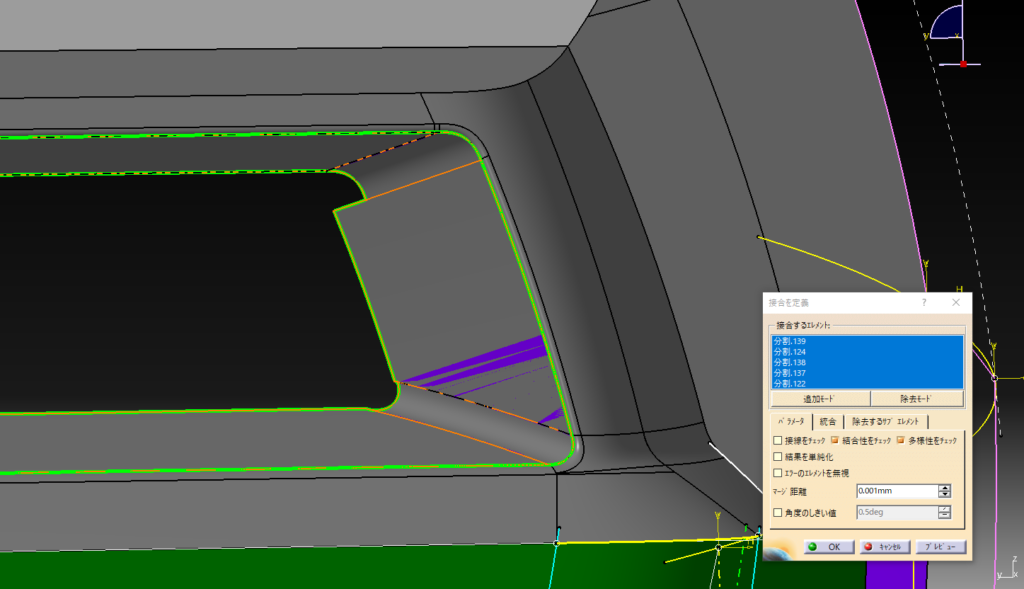
フロントの基準面からオフセット35㎜の面を作ります。
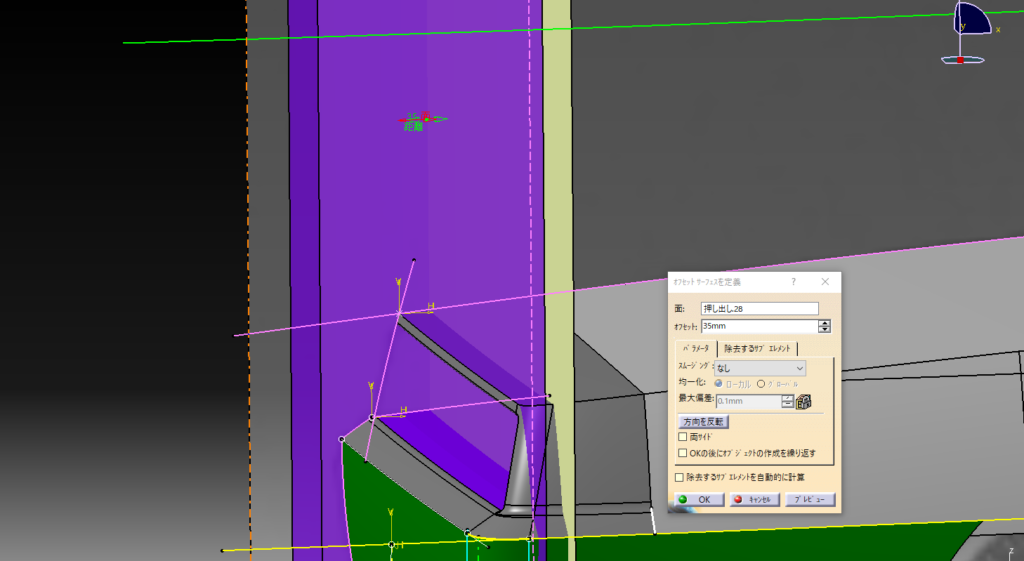
接合とオフセット面を「トリム」します。
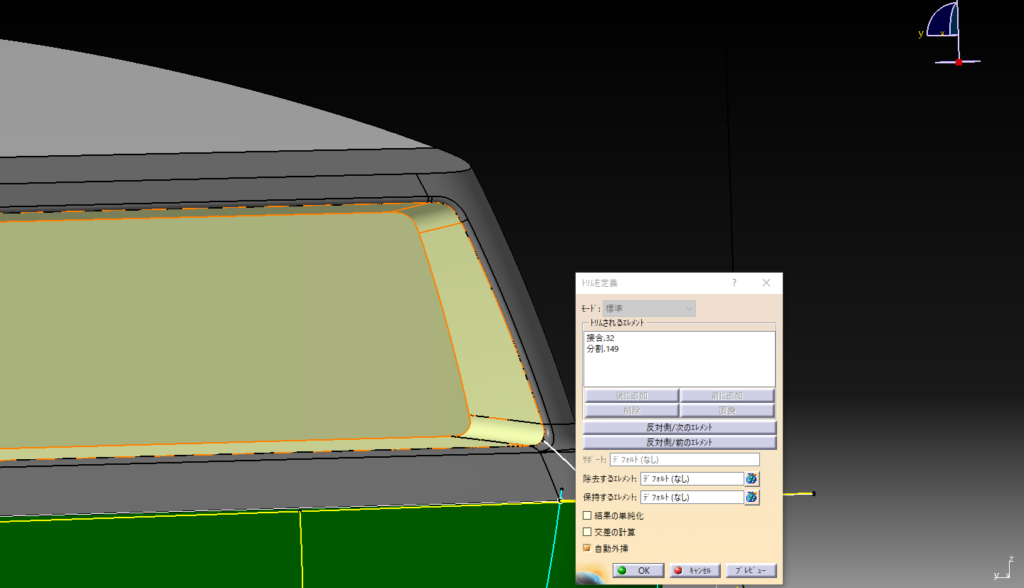
ランプ周辺の面の完成です。
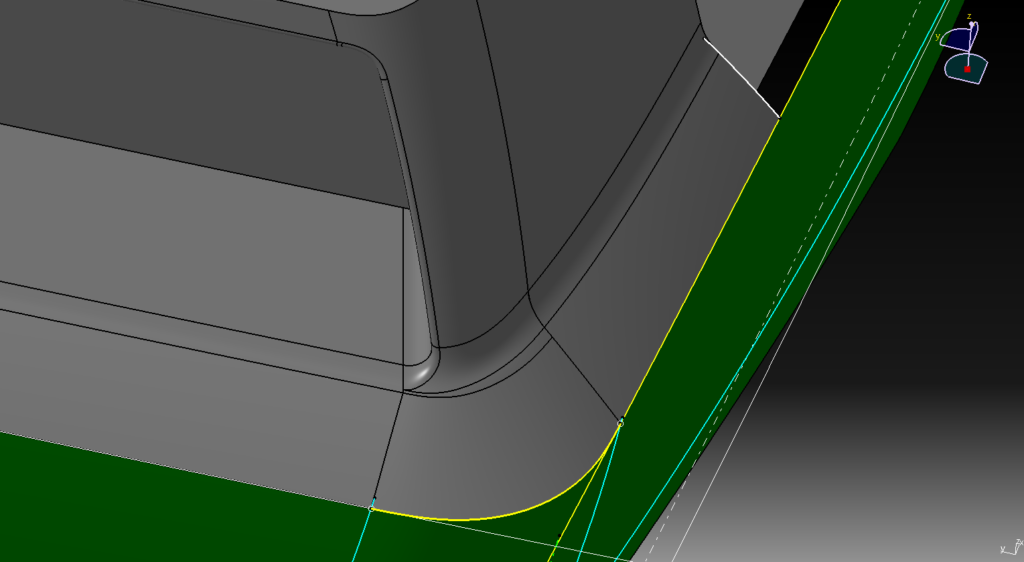
ランプ形状を入れるとこんな感じです。
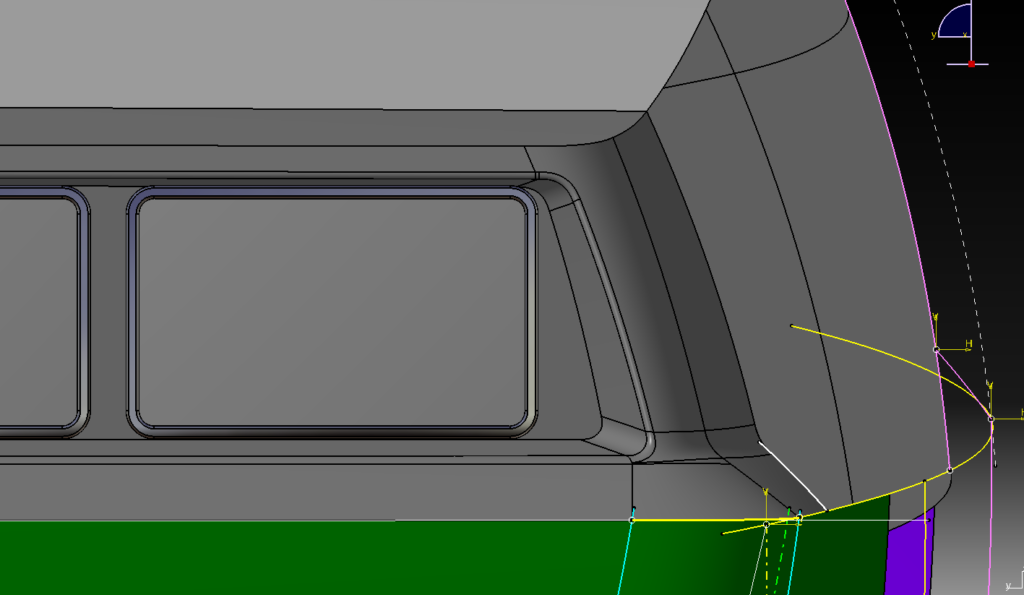
写真を見るとランプ側面の形状が違う様なので変更してみます。

履歴操作ができないCADではもう一度同じ作業をすることになるのですが
変更部分を置き換えするだけで簡単に変更できます。
まず変更形状を作ります。
現状はガイドからドラフト方向のスイープです
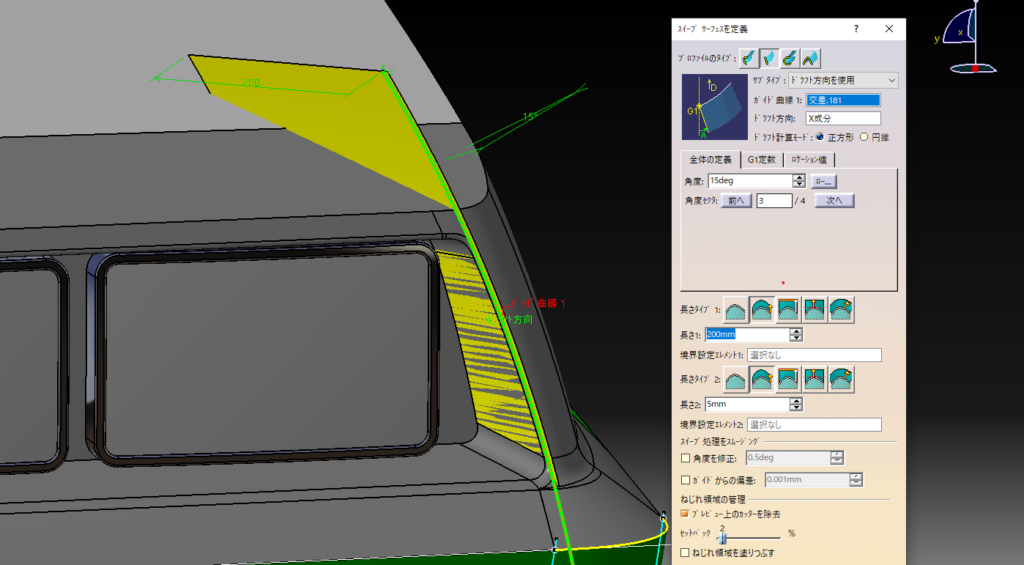
奥の面で垂直になる様に2つのガイドを使ってスイープを作ります
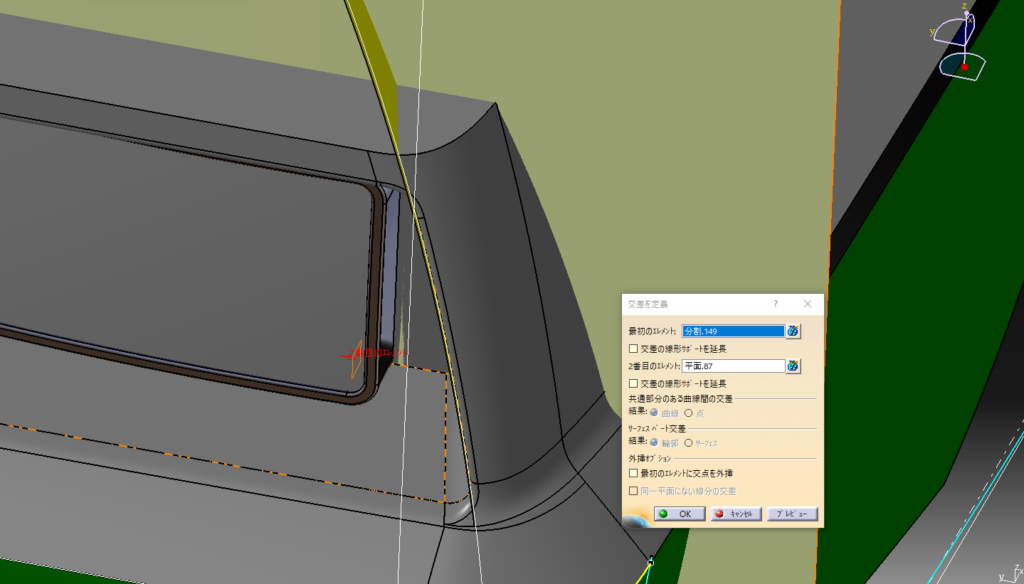
平面のオフセットでXZ平面から400㎜の平面を作ります
オフセット面と平面の交差を作り、上下のサーフェースと交差する長さでトリムします。
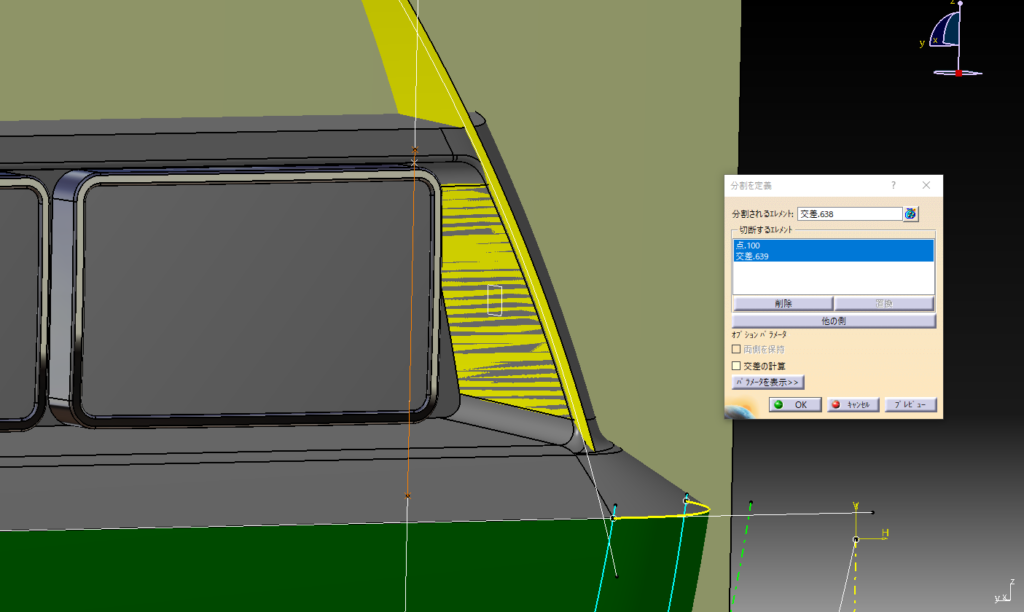
ガイド線は現状と同じ曲線を使い、2つ面のガイドに奥の線を追加。スパインをZ方向にします。

長さ1を10㎜、長さ2を5㎜にします。ガイド曲線がら10㎜と5㎜延長されたスイープができます。
延長しないと長さが不足してサーフェースのトリムなどでエラーが出ます。
置換する相手の履歴を確認して必要なサイズを確認しておくと良いでしょう
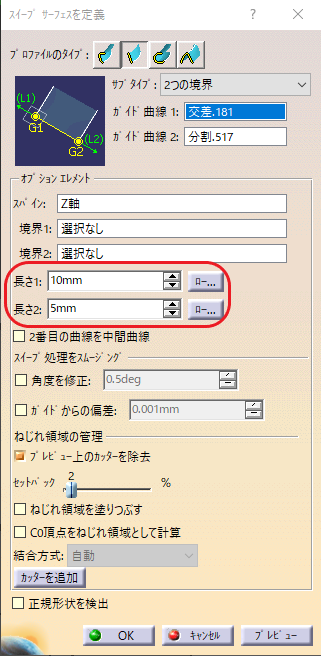
このサーフェースと現状のサーファースを「置換」します。
ここで必ずセーブデータを残しましょう。上書ではなく別名保存がベスト
もしエラーになって修復不可能になった場合に変更前に戻れる様にすると
躊躇なく変更できますので。
「置換」で最も重要なサーフェースの方向をしっかり確認して置き換えを実行します。
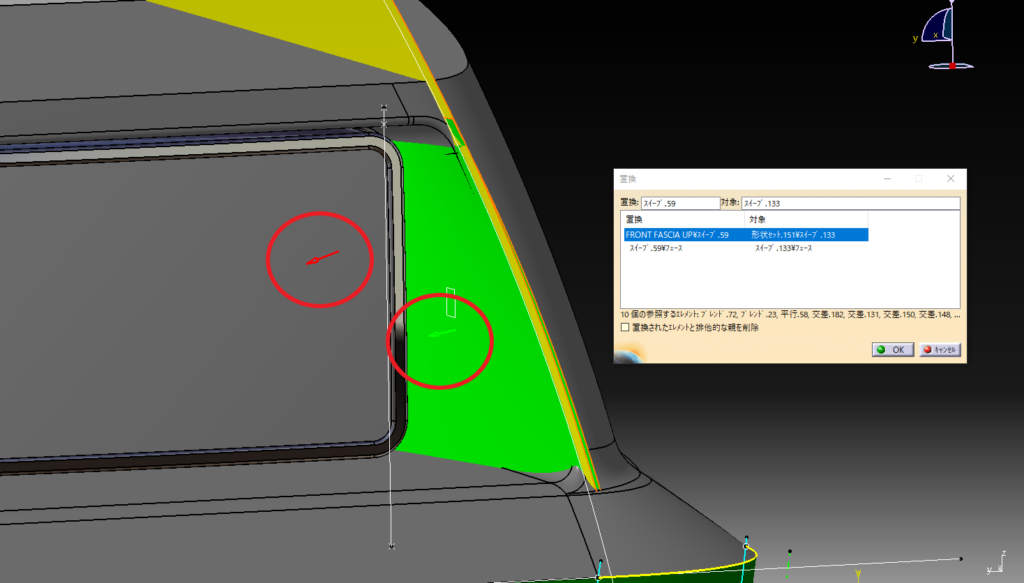
更新すればブレンドサーフェースも置き換えた形状に合わせて変更されます。

微調整も結果を見ながらできます

楽に変更できるのが履歴があるCADのメリットです。
もしエラーになる場合はどこがエラーになったっか原因を確認しましょう。